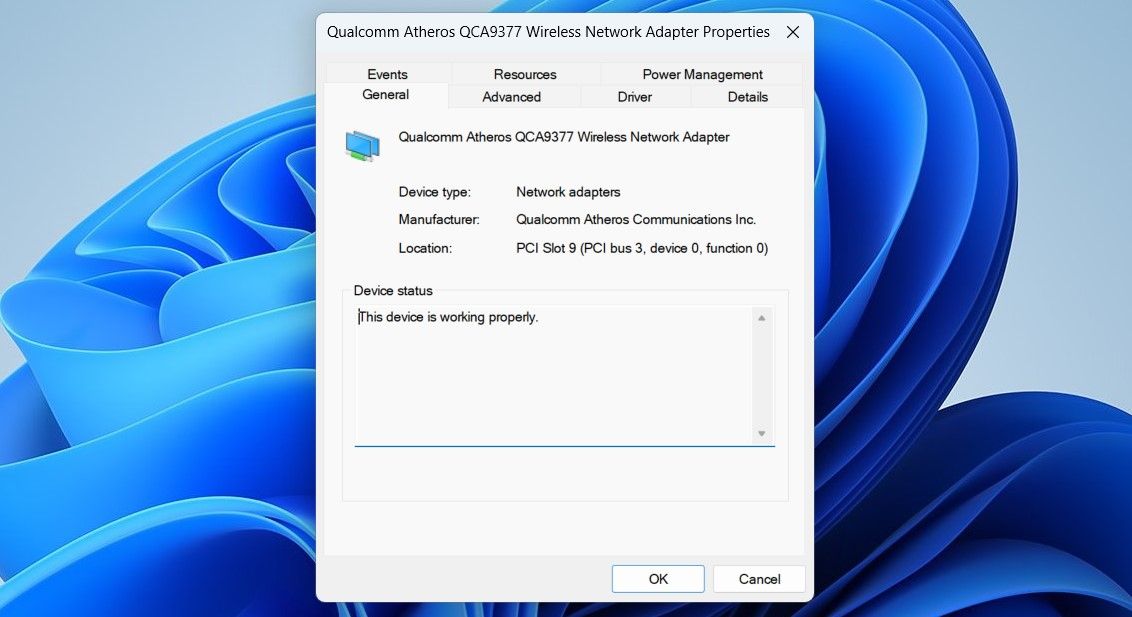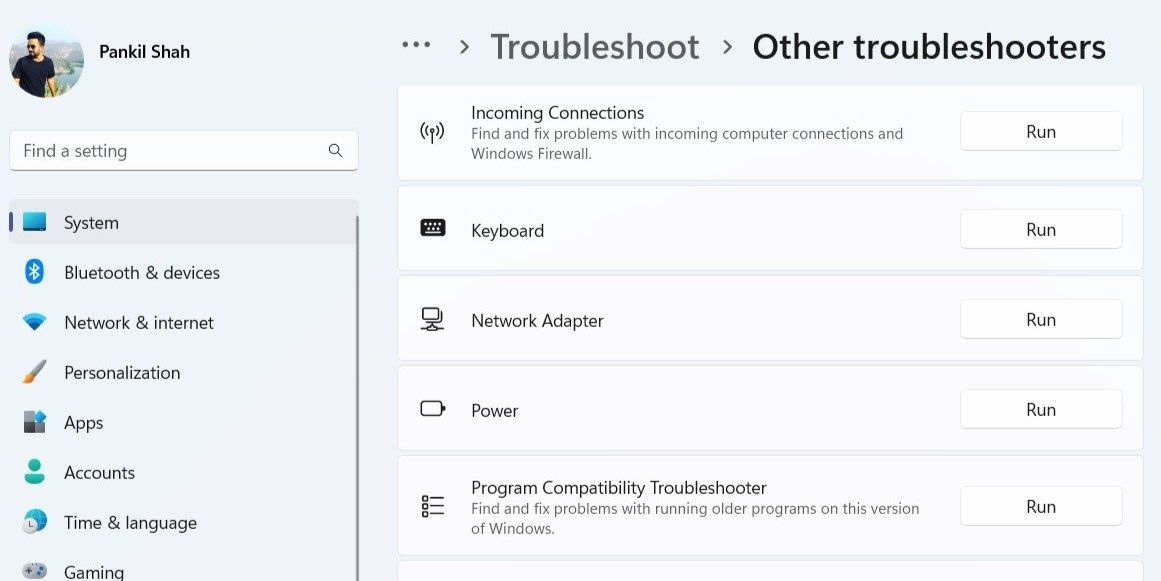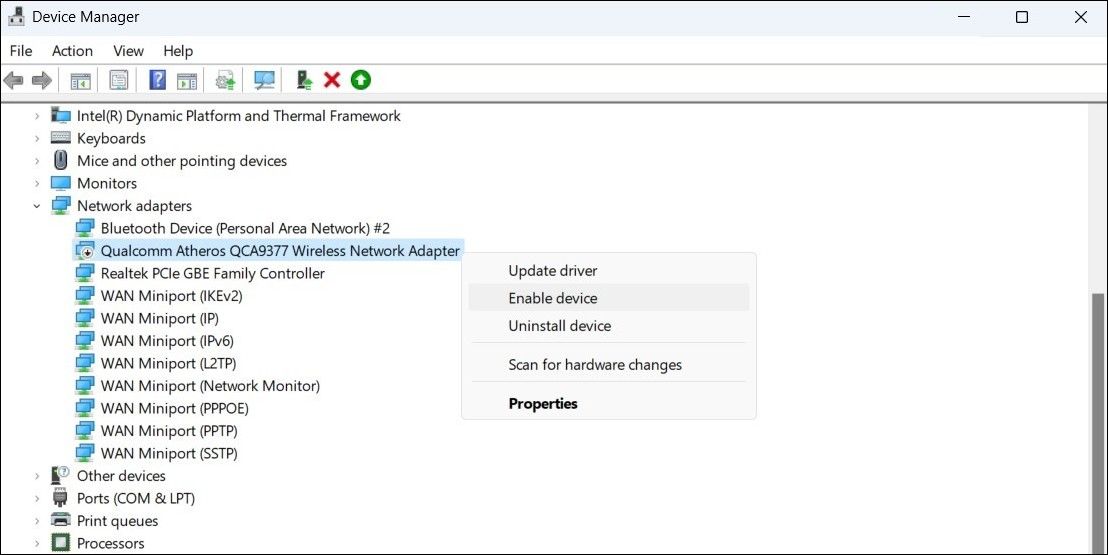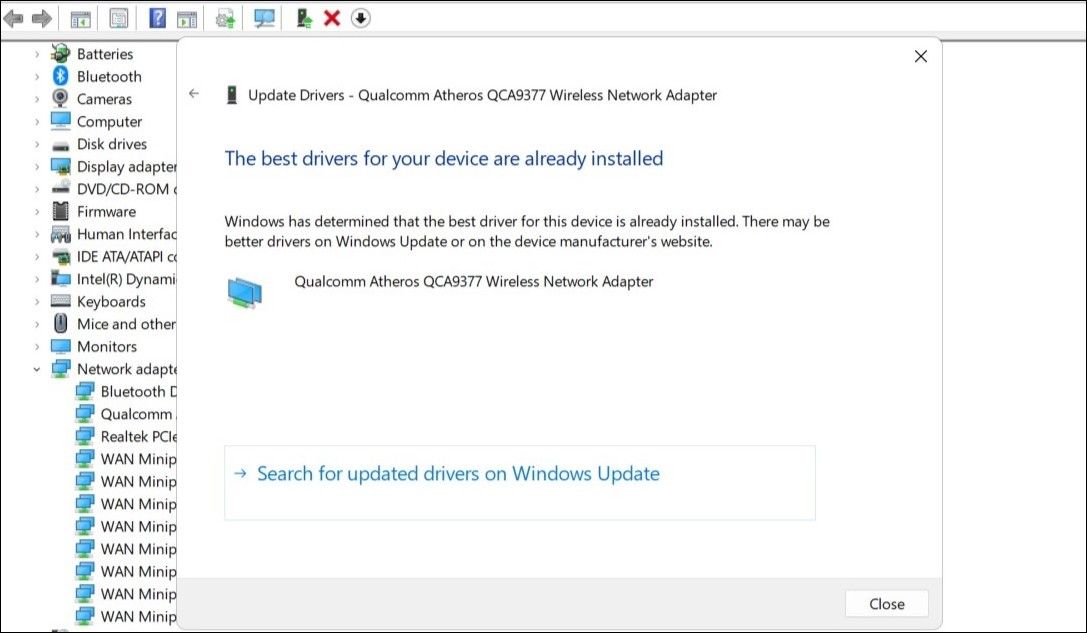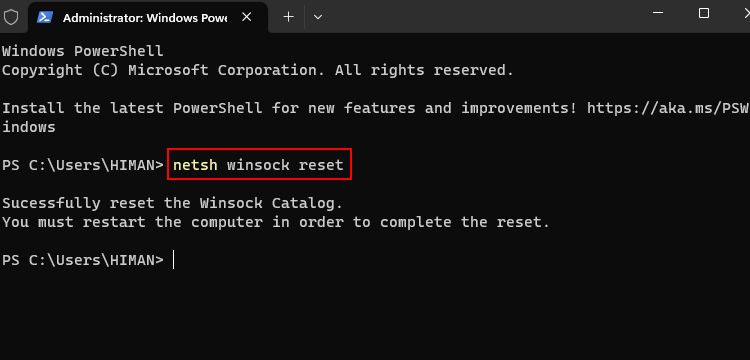.
Um adaptador de rede é um componente vital em seu PC com Windows que permite que você se conecte à Internet usando conexões com e sem fio. Se parar de funcionar por qualquer motivo, pode interromper sua capacidade de usar a Internet ou conectar-se a outros dispositivos em sua rede.
Se você está enfrentando o mesmo problema, não se preocupe. Este guia contém algumas dicas úteis de solução de problemas que devem fazer o adaptador de rede funcionar no seu PC com Windows 10 ou 11.
1. Verifique o status do adaptador de rede
O Gerenciador de dispositivos no Windows facilita a visualização, o gerenciamento e a atualização de vários dispositivos de hardware conectados ao seu sistema. Você pode usá-lo para examinar o status do seu adaptador de rede e verificar se ele está encontrando algum erro específico.
Veja como você pode verificar o status do seu adaptador de rede no Windows.
- Clique com o botão direito do mouse no ícone Iniciar ou use o Vitória + X atalho de teclado para abrir o menu Usuário avançado.
- Selecione Gerenciador de Dispositivos da lista.
- Expandir Adaptadores de rede.
- Clique com o botão direito do mouse no seu adaptador de rede e selecione Propriedades.
- Selecione os Em geral aba.
- Confira a mensagem abaixo Status do dispositivo.
Se você vir um erro em Status do dispositivoanote-o e procure soluções para corrigir esse erro específico primeiro.
A entrada do adaptador de rede está faltando no Gerenciador de dispositivos? Nesse caso, você pode pedir ao Windows para verificar o hardware do seu sistema novamente. Para isso, clique no Ação menu na janela Gerenciador de Dispositivos e selecione Verificar alterações de hardware.
Aguarde até que a janela do Gerenciador de dispositivos detecte o adaptador de rede e verifique seu status usando as etapas mencionadas acima.
2. Execute o Solucionador de problemas do adaptador de rede
Seu computador com Windows vem equipado com uma variedade de solucionadores de problemas projetados para identificar e resolver problemas automaticamente. Nesse caso, você pode executar a solução de problemas do adaptador de rede para verificar se há irregularidades no sistema e corrigi-las.
Para executar a solução de problemas do adaptador de rede, siga estas etapas:
- Imprensa Vitória + eu para abrir o aplicativo Configurações.
- No Sistema guia, clique em solucionar problemas.
- Selecione Outros solucionadores de problemas.
- Clique no Correr botão ao lado do Adaptador de rede.
Aguarde até que o solucionador de problemas verifique seu PC e corrija quaisquer problemas. Depois disso, verifique se o adaptador de rede funciona bem.
3. Desative e reative o adaptador de rede
Isso pode parecer muito simples, mas desativar e reativar o adaptador de rede pode ajudar. Se for apenas uma falha temporária que esteja causando o mau funcionamento do adaptador de rede, isso deve resolver o problema.
Para desativar e reativar o adaptador de rede no Windows, siga estas etapas:
- Imprensa Vitória + S para abrir o menu de pesquisa.
- Tipo gerenciador de Dispositivos na caixa e selecione o primeiro resultado que aparece.
- Expandir Adaptadores de rede.
- Clique com o botão direito do mouse no seu adaptador de rede e selecione Desativar dispositivo.
- Selecione Sim quando o prompt de confirmação aparecer.
- Clique com o botão direito do mouse no adaptador de rede novamente e selecione Ativar dispositivo.
A janela do Gerenciador de dispositivos será atualizada e seu adaptador de rede deve começar a funcionar depois disso.
4. Atualize ou reinstale o driver do adaptador de rede
O driver do adaptador de rede instalado em seu computador facilita a comunicação entre o Windows e seu hardware de rede. Se este driver estiver desatualizado ou com defeito, o Windows pode ter dificuldade em estabelecer conexões de rede. Você pode tentar atualizar o driver do adaptador de rede para ver se isso faz as coisas funcionarem novamente.
Siga estas etapas para atualizar o driver do adaptador de rede no Windows.
- Imprensa Vitória + R para abrir a caixa de diálogo Executar.
- Tipo devmgmt.msc na caixa de texto e pressione Digitar para abrir o Gerenciador de Dispositivos.
- Expandir Adaptadores de rede.
- Clique com o botão direito do mouse no dispositivo problemático e selecione Atualizar driver.
- Selecione os Pesquise drivers automaticamente opção.
- Clique em Procure por drivers atualizados no Windows Update.
O Windows agora verificará se há atualizações disponíveis para seus drivers e fará o download delas.
Se o problema persistir mesmo após a atualização do driver do adaptador de rede, é provável que o driver esteja corrompido. Nesse caso, você precisará desinstalar o driver do seu PC.
Se precisar de ajuda com isso, confira como desinstalar drivers no Windows. Depois de remover o driver, reinicie o computador e o Windows reinstalará automaticamente o driver ausente durante a inicialização.
5. Redefina o Catálogo Winsock
Winsock (abreviação de Windows Sockets) é uma interface de programação que permite que seus aplicativos e programas se comuniquem com protocolos e serviços de rede. Se houver um problema com este programa, você poderá ter vários problemas relacionados à rede, incluindo o discutido aqui.
Você pode tentar redefinir os dados do Winsock no seu PC para ver se isso restaura a normalidade. Para fazer isso, use estas etapas:
- Imprensa Vitória + S para abrir o menu de pesquisa.
- Tipo Windows PowerShell na caixa de texto e selecione Executar como administrador.
- Selecione Sim quando o prompt do Controle de Conta de Usuário (UAC) for exibido.
- Digite o seguinte comando no console e pressione Digitar.
netsh winsock reset
Reinicie o seu PC após executar o comando acima para concluir o processo de redefinição. Depois disso, o adaptador de rede deve funcionar como antes em seu computador com Windows.
6. Tente correções genéricas
Se você está aqui, é seguro presumir que nenhuma das dicas acima ajudou. Nesse caso, você pode tentar algumas correções genéricas para ver se funcionam.
- Instale as atualizações do Windows: Uma compilação do Windows com erros ou desatualizada pode fazer com que o adaptador de rede pare de funcionar no seu PC. Tente instalar qualquer atualização pendente do Windows e veja se isso corrige o problema.
- Desligue a VPN: Às vezes, usar uma conexão VPN pode contribuir para esses problemas relacionados à rede. Tente desativar sua VPN temporariamente e veja se isso resolve o problema.
- Redefinir Ajustes de Rede: Outra coisa que você pode fazer para corrigir esse problema específico é redefinir as configurações de rede no Windows. Isso restaurará todas as configurações de rede em seu PC para as configurações padrão originais, resolvendo efetivamente quaisquer problemas presentes.
- Execute uma restauração do sistema: Modificações recentes em seu sistema podem ser responsáveis pelo mau funcionamento do adaptador de rede. Se for esse o caso, você pode usar a restauração do sistema para reverter o Windows ao seu estado anterior e desfazer qualquer alteração incorreta.
Obtenha o adaptador de rede funcionando em seu computador com Windows
Sem uma indicação clara do que está errado, a solução de problemas do seu adaptador de rede pode ser complicada. No entanto, seguir as soluções listadas acima deve tornar o processo um pouco mais fácil.
Depois que o adaptador de rede começar a funcionar novamente, considere fazer alguns pequenos ajustes para melhorar a velocidade de conexão à Internet do seu PC.
.